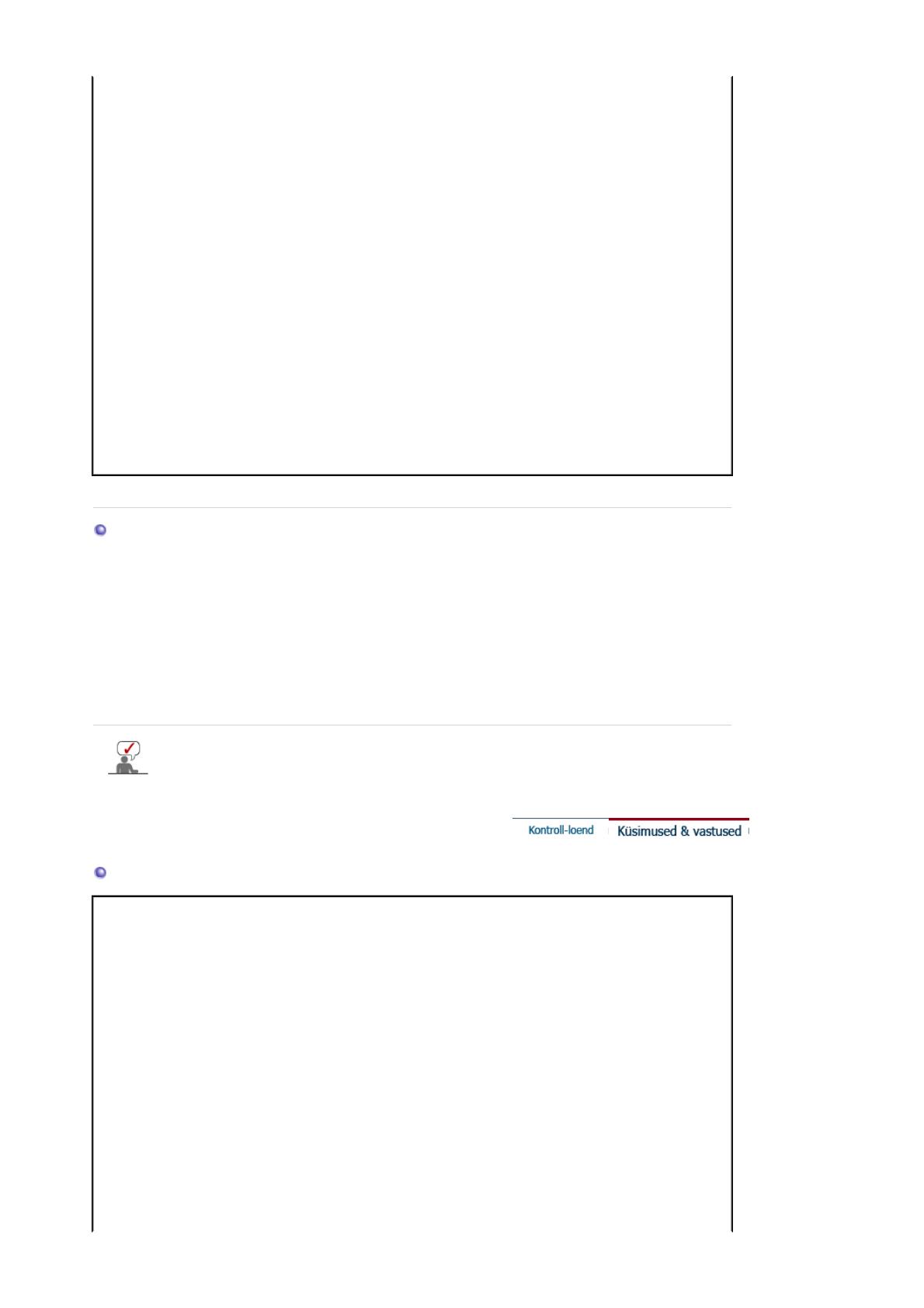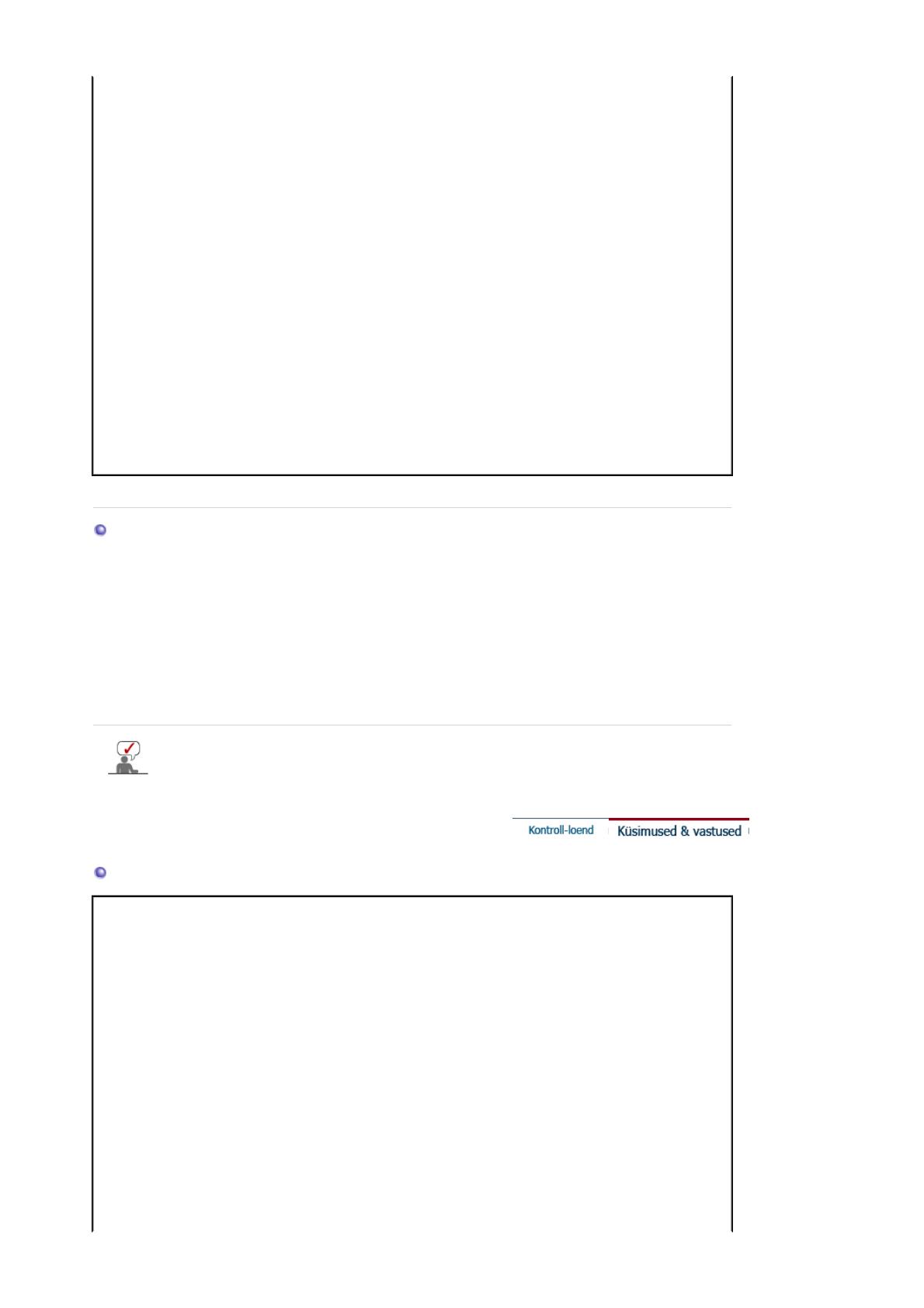
sagedust?
Valgusdiood (LED)
vilgub, kuid ekraanil
pole pilti.
Kas ajastuse kuvamise
('Display Timing')
kontrollimisel selgub, et
sagedus on korralikult
häälestatud?
Seadke sagedus korralikult paika, toetudes
videokaaardi kasutusjuhendis ja alajaotuses
Ajastuse eelseadistused toodud informatsioonile.
(Maksimaalne sagedus teatava eraldusvõime
puhul võib erinevate toodete lõikes
varieeruda.)
Ekraanile kuvatakse
üksnes 16 värvi.
Pärast videokaardi
seadistuse muutmist
muutuvad ka ekraani
värvid.
Kas Windows'i värvid
on korralikult
reguleeritud?
Windows ME/XP/2000 puhul:
seadke värvid korralikult paika (valige
Control
Panel
→
Display
→
Settings.)
Kas videokaart on
korralikult häälestatud?
Teostage videokaardi nõuetekohane
häälestamine, toetudes videokaardi
kasutusjuhendis toodud informatsioonile.
Ma ei saa oma monitoris
kasutada 2560x1600
eraldusvõimet.
Kas teie arvuti
graafikakaart toetab
2560x1600
eraldusvõimet?
Kui teie graafikakaart ei toeta 2560x1600
eraldusvõimet, siis on teie monitoris võimalik
kasutada üksnes 1280x800 eraldusvõimet.
2560x1600 eraldusvõime kasutamiseks
asendage olemasolev graafikakaart sellisega,
mis seda eraldusvõimet toetab.
Monitoriga seonduvate probleemide ilmnemisel kontrollige järgmisi asjaolusid.
1. Veenduge selles, et toitekaabel ja kaabel on korralikult arvutiga ühendatud.
2. Kontrollige, kas arvuti annab buutimisel rohkem kui 3 helisignaali (piiksu).
(Kui jah, siis vajab arvuti emaplaat järelteenindust).
3. Kui olete installinud uue videokaardi või kokku pannud uue arvuti, siis kontrollige, kas olete
installinud ka adapteri (video-) draiveri.
4. Kontrollige, kas videoekraani skannimistasemeks on seatud 60Hz +/- 2Hz.
(Ärge kasutage kõrgemat taset kui 60 Hz, kui rakendate maksimaalset eraldusvõimet).
5. Kui teil on probleeme adapteri (video) draiveri installeerimisega, buutige arvuti rezhiimis 'Safe
Mode', valige "
Juhtpaneel, Süsteem, Seadme haldur
" ("
Control Panel
,
System
,
Device
Administrator
"), eemaldage Display Adapter ja rebuutige arvuti, et installeerida uuesti adapteri
(video) draiver.
Korduvate probleemide ilmnemisel kontakteeruge volitatud edasimüüjaga.
Küsimused & vastused
Küsimus Vastus
Kuidas muuta sagedust? Sagedust saab muuta videokaardi ümberkonfigureerimisega.
Arvestage asjaoluga, et videokaardi tugi võib varieeruda, sõltuvalt
kasutatava draiveri versioonist.
(Detailsemat informatsiooni leiate arvuti või videokaardi
kasutusjuhendist.)
Kuidas reguleerida
eraldusvõimet?
Windows ME/XP/2000: Eraldusvõime reguleerimiseks valige
Juhtpaneel
(
Control Panel
),
Displei
(
Display
),
Seadistused
(
Settings
).
* Täpsema informatsiooni saamiseks pöörduge videokaardi tootja
poole.
Kuidas reguleerida Power
Saving -funktsiooni?
Windows ME/XP/2000: Valige arvuti või ekraanisäästja funktsioon
BIOS-SETUP (Täpsemad detailid leiate Windows'i / arvuti
kasutusjuhendist).
Kuidas puhastada monitori Ühendage toitekaabel lahti ja puhastage seejärel monitori pehme